品牌型号:联想天逸510S 2020
系统:win10 1909 64位企业版
软件版本:Microsoft Word 2019 MSO 16.0
部分用户可能电脑型号不一样,但系统版本一致都适合该方法。
word字体紧密环绕怎么设置?下面与大家一起来了解字体紧密型环绕方式怎么设置的教程。
可以在环绕文字中设置紧密环绕。
1、打开word,找到插入,形状,选择矩形,绘制一个矩形出来

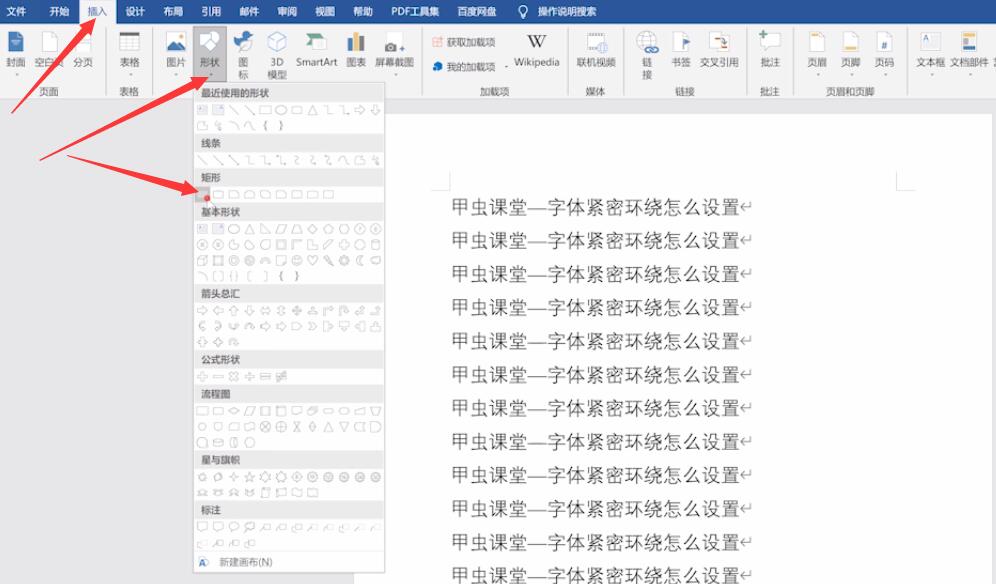
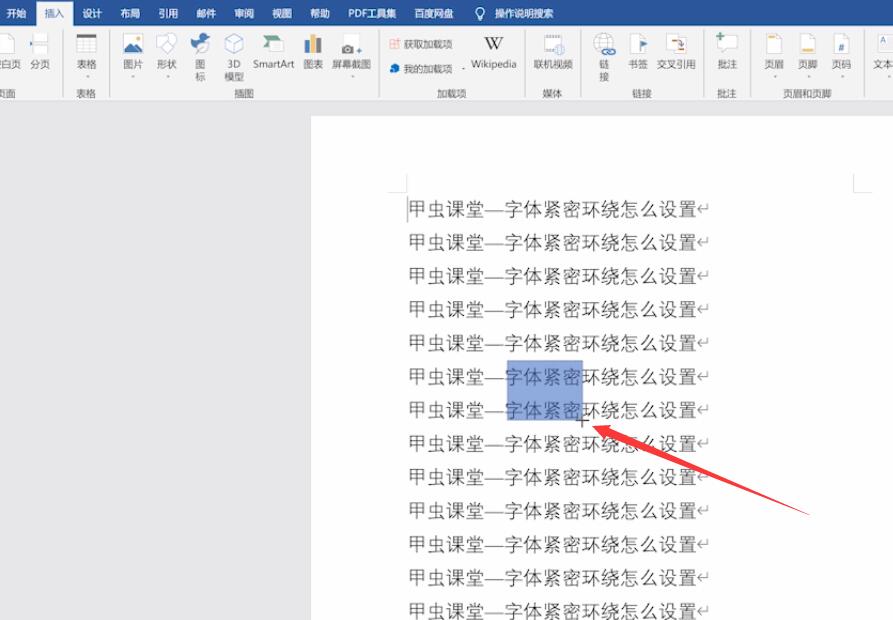
2、在环绕文字中,找到紧密型环绕,这样就可以看到文字紧密环绕这个矩形了
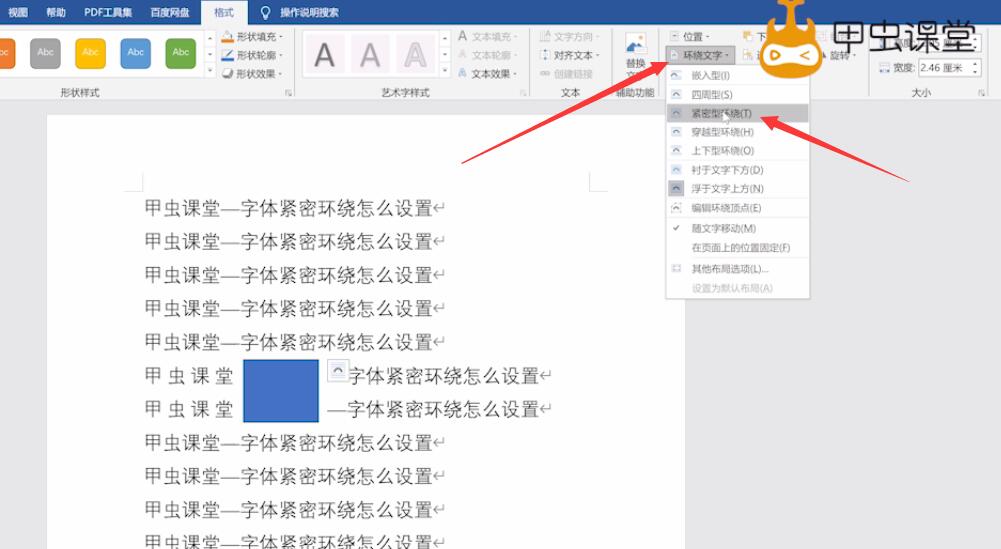
以上就是紧密环绕型怎么设置字体的内容了,希望对各位有帮助。
还没人评论,快来抢沙发~